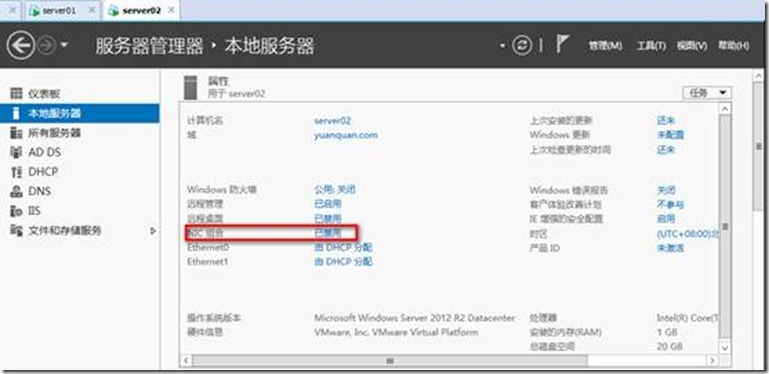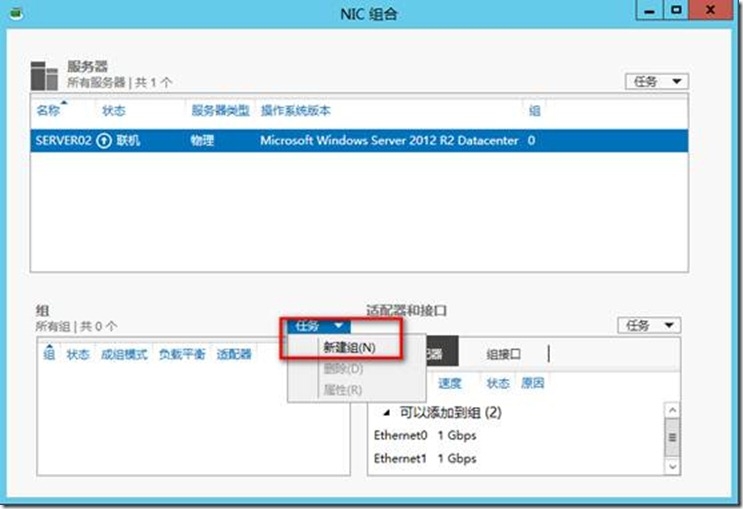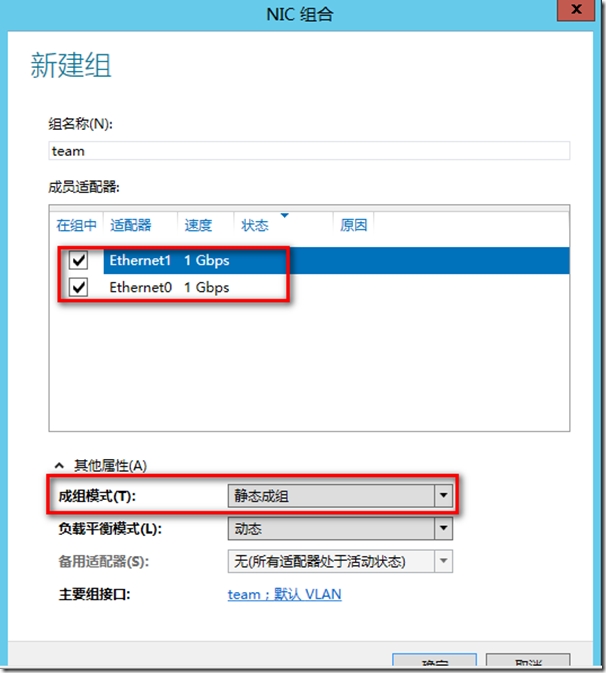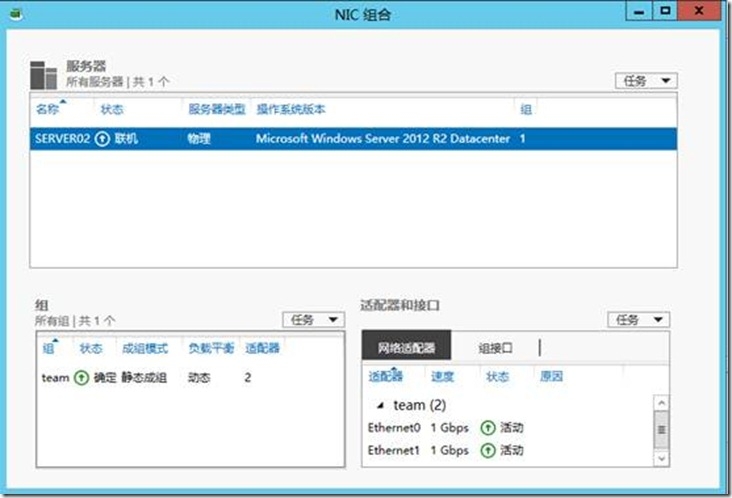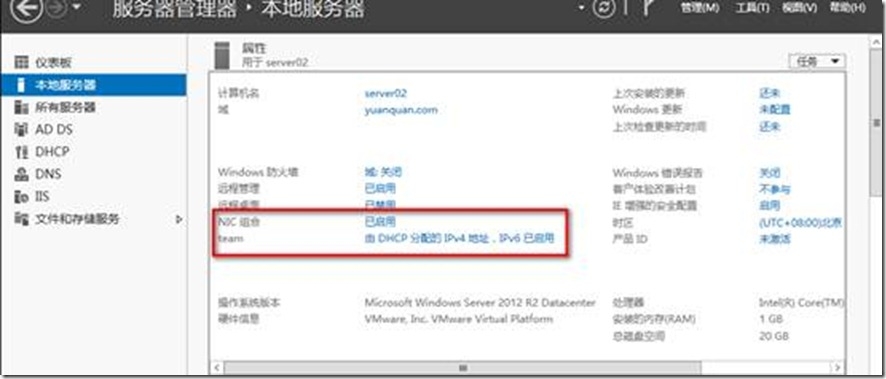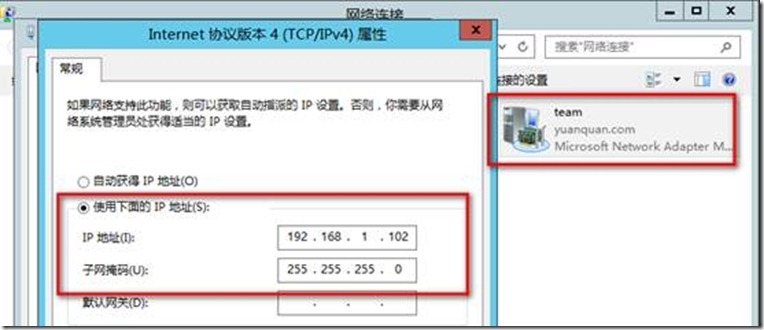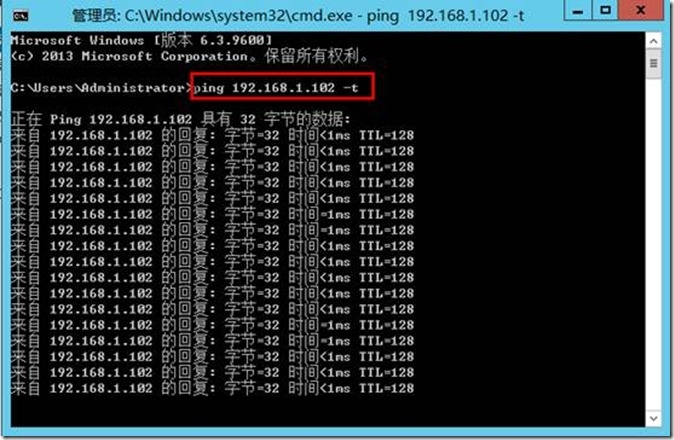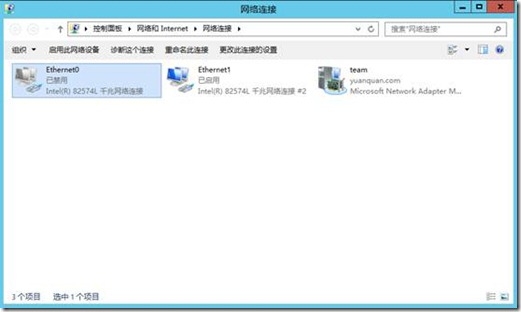之前我们谈及到如何利用网络负载平衡实现WEB站点的高可用,我浅显理解的高可用实际上就是当一台服务器死机崩溃停止服务之后,会有另外一台服务器自发的接替其工作,保证一个应用的能够持续正常的运行,不影响提供服务。
今天我要向大家介绍的是windows server2012网络的高可用技术。也可以说是双网卡绑定。这里必须向大家说的是windows server2012中的NIC组合,这是2012 新增加的功能,windows 2008 以及windows2003以前的版本都没有此功能,在2012之前,如果想要实现此功能系统必须利用服务器商提供的软件,所以说2012 为我们实现网络的高可用提供了便利。并且操作也是非常简单的。
下面就让我们在实验中体会网络高可用的优点。
1、 网络容错
2、 带宽绑定
实验环境:1、我们准备两台windows server 2012 R2的主机,server01、server02.
2、Server01用于验证网络连通性,IP:192.168.1.101/24
3、我们在server02上面进行网络高可用的部署。Server02 准备至少两块网卡,并清除网卡上的现有配置。
实验条件准备完成后,我们就开始了本次试验,首先我们来到部署网卡高可用的服务器server02,打开服务器管理器——本地服务器——NIC组合,我们可以看到它现在是一个已禁用的状态,我们打开它进行配置,如下图:
打开NIC组合后,我们点击组——任务——新建组,如图:
我为新建的组起名为team,将本台服务器的两块我那个卡勾选成为组成员,(如果有多块网卡将其全部勾选,网卡越多,实现网络容错能力越强),将成组模式选择为“静态成组”,点击确定。如下图:
点击确定后,我们的NIC组合就此配置完成,可见两块网卡为活动状态,如下图:
回到本地服务器后也可以看到NIC组合处于一个“已启用”的状态。如下图:
下面我们点击网络适配器——网络连接,我们可以看到一块自动添加的网卡,我们为其配置网络IP:192.168.1.102/24,注意:要和server01处于一个网段,如下图所示:
以上对于网络高可用的部署就基本完成,下面我们来到server01 机器上面对网络的连通性进行验证。
我们在命令行中持续的ping 192.168.1.102 –t ,一会观察断掉网络时的连通情况,如下图:
下面我们先禁用server02上的第一块网卡,查看客户端的网络连通情况如下图,网络通讯没有任何影响:
接下来我们将第一块网卡启用,将第二块网卡禁用,再次返回客户端查看网络的连通情况,显示结果网络连接通讯情况依然良好,如下图:
以上的实验充分的说明了NIC组合的网络容错功能,并且实现了网络的高可用。试验相对来说比较简单,网络方面是一个比较重要的环节,感兴趣的朋友可以根据这篇博文自己动手搭建实验环境亲自做实验体会一下,万分感谢大家的观看,希望大家能够多多提出意见或建议。么么么哒!!!~~~~